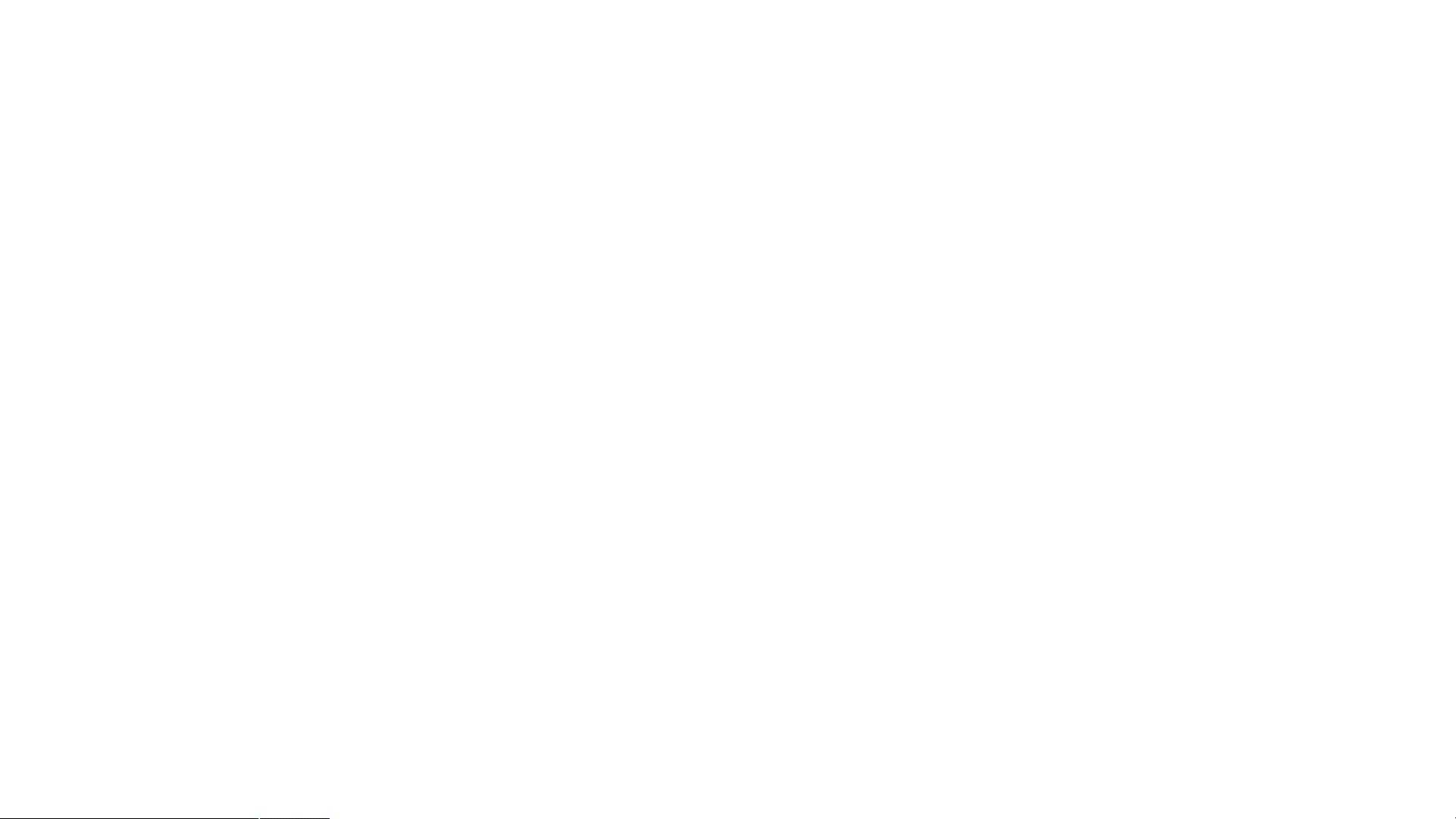CentOS7配置静态IP:1分钟快速指南
需积分: 12 178 浏览量
更新于2024-07-16
收藏 43KB PPTX 举报
"如何在CentOS7上配置静态IP地址"
在CentOS7操作系统中,配置静态IP地址对于网络管理非常重要,特别是在服务器环境中,确保设备始终拥有固定的网络标识。以下是详细步骤,按照这些步骤,您可以在一分钟内完成配置。
1. **检查网卡信息**
CentOS7最小化安装后,默认不包含`ifconfig`命令,因此需要使用`ip`命令来查看网络接口状态。在终端中输入:
```
ip addr
```
这将显示所有网络接口的详细信息,找出你想要配置的网卡,通常默认是`ens33`或类似名称。
2. **编辑配置文件**
配置静态IP地址需要编辑网络接口配置文件。该文件位于`/etc/sysconfig/network-scripts/`目录下,以`ifcfg-<interface>`命名,如`ifcfg-ens33`。使用`vi`编辑器打开它:
```
vi /etc/sysconfig/network-scripts/ifcfg-ens33
```
3. **修改配置**
在编辑模式下(按`i`进入),修改以下关键行:
- `BOOTPROTO=static`:将此选项设置为`static`,表示使用静态IP。
- `ONBOOT=yes`:确保在启动时启用该接口。
- `IPADDR=<your_ip_address>`:将`<your_ip_address>`替换为您希望分配的静态IP地址,例如`192.168.186.20`。
- `NETMASK=<subnet_mask>`:设置子网掩码,如`255.255.255.0`。
- `GATEWAY=<your_gateway>`:设置默认网关,例如`192.168.186.1`。
- `DNS1=<primary_dns>`:输入主DNS服务器地址,如`8.8.8.8`。如果需要,可以添加`DNS2`用于备用DNS。
修改完成后,按`Esc`键退出编辑模式,然后输入`:wq!`并回车以保存并关闭文件。
4. **重启网络服务**
使用`systemctl`命令重启网络服务,使新的配置生效:
```
systemctl restart network
```
5. **验证配置**
检查新的IP地址是否已经配置成功,使用`ip addr`命令,或者通过`ping`命令测试网络连通性:
```
ping www.baidu.com
```
如果能成功ping通,那么说明静态IP已配置成功。
6. **远程访问**
配置好静态IP后,你可以通过SSH远程访问这台CentOS7机器。如果你使用的是Xshell或其他SSH客户端,新建一个连接,输入服务器的IP地址和相应的登录凭据。
注意:在CentOS7中,命令之间需要有空格,且系统是区分大小写的。另外,为了方便操作,可以考虑安装`net-tools`包,它包含了`ifconfig`等传统网络管理命令:
```
yum install net-tools -y
```
完成以上步骤后,您的CentOS7系统就已经配置好了静态IP地址,可以稳定地进行远程管理和网络通信了。
2021-09-21 上传
109 浏览量
2021-10-28 上传
2021-09-21 上传
120 浏览量
219 浏览量
2021-09-21 上传
106 浏览量
145 浏览量
qq63164436
- 粉丝: 32
- 资源: 40
最新资源
- 适合做手机展示的点击图片放大效果
- opencv-3.4.3.rar
- P-SCAN接口EMC设计标准电路与技术资料-综合文档
- Programacion-III-Proyecto-Final
- sahmieyab:Sahmieyab
- flutter_boost:FlutterBoost是一个Flutter插件,可以以最少的工作量将Flutter混合集成到您现有的本机应用程序中
- WAH壁挂式控制箱产品电子样本.zip
- 图片墙桌面效果
- 通讯录源码java-protobuf-AddressBook:GoogleProtobuf和Java。来源:https://github.co
- laravel-shop:Laravel商店套餐
- 基卡德
- OpenIoTHub::sparkling_heart:一个免费的物联网(IoT)平台和私有云。 [一个免费的物联网和私有云平台,支持内网穿透]
- Ajax-ljq_weixin.zip
- jquery实现图片放大效果
- 精通direct3d图形及动画程序设计源代码下载
- JRoll:平滑滚动移动网络